相信很多人对苹果电脑高瞻远目,总是觉得苹果电脑很神秘!不过,你还别不信哦。小编以前也是其中的一员。就算自己有了苹果电脑也不会玩,不会操作!你看可不是吗,小编的一个朋友就遇到一个问题,说自己不会对Mac OS系统无效网卡设置自动获取IP地址。所以,小编在这里就很大家分享的如何设置无效网卡自动获取IP地址教程。

Mac OS系统
第一步:进入Mac OS系统桌面,在 Dock 工具栏找到并点击 系统偏好设置
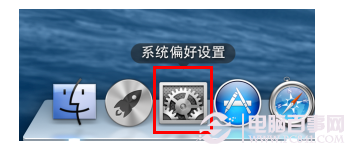
苹果系统无线网卡设置自动获取IP地址
第二步:在 系统偏好设置 界面中,找到并点击 网络。
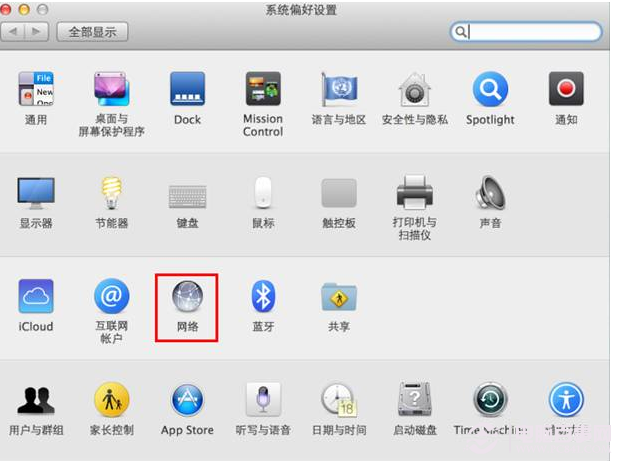
苹果系统无线网卡设置自动获取IP地址
第三步:弹出 网络 的设置界面后,找到并点击 Wi-Fi,再点击 高级。
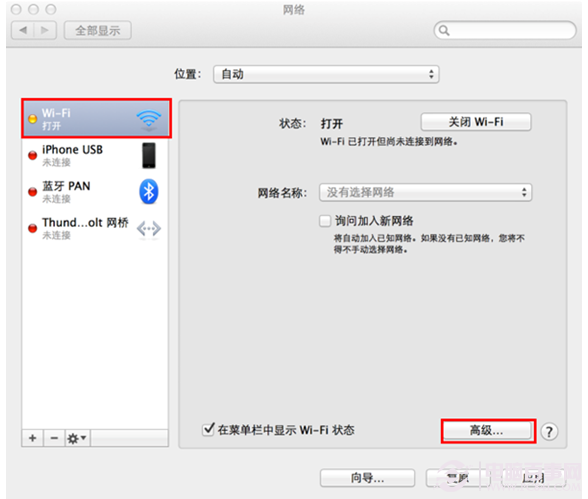
苹果系统无线网卡设置自动获取IP地址
第四步:找到并点击 TCP/IP,配置IPv4下拉框选择 使用DHCP。点击 好。
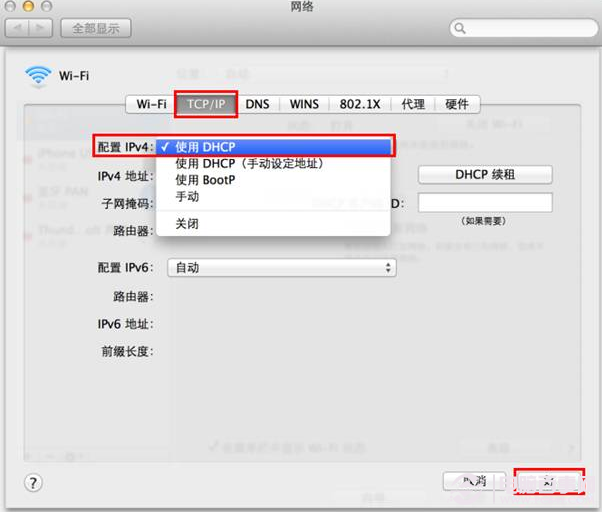
苹果系统无线网卡设置自动获取IP地址
总结:是不是很简单哦,Mac os的传说已经Out了。更多精彩内容请关注百事网www.pc841.com 我是电脑百事网小编阿新。




